
随着电脑的使用率越来越高,我们有时候可能会遇到win7系统E盘拒绝访问问题,如果我们遇到了win7系统E盘拒绝访问的问题,要怎么处理win7系统E盘拒绝访问呢?
方法如下:
1、访问E盘,提示拒绝访问,出现此问题,一般来说遇到文件夹拒绝访问主要是由于病毒或者管理者权限不够导致的,下面介绍两种方法。
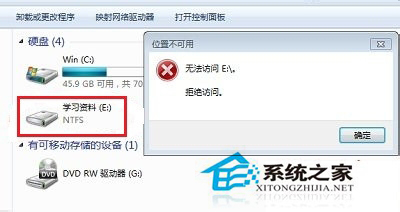
2、第一种:单击--开始--运行--输入cmd。
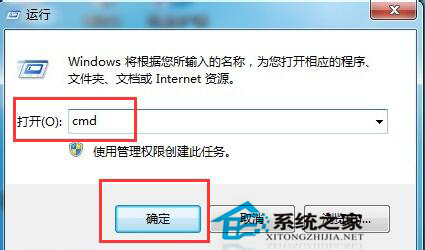
3、输入命令chkdsk e: /f(e代表出现问题的盘符,并注意空格)”后回车,等待系统自动完成磁盘检测并修复错误即可!
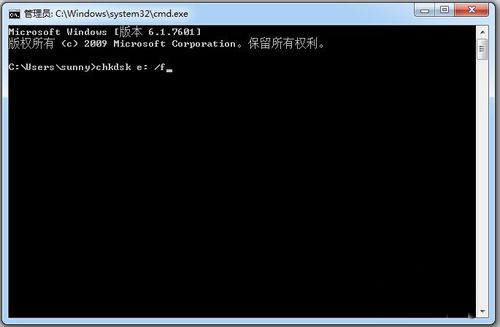
4、第二种:右击E盘,单击--属性。
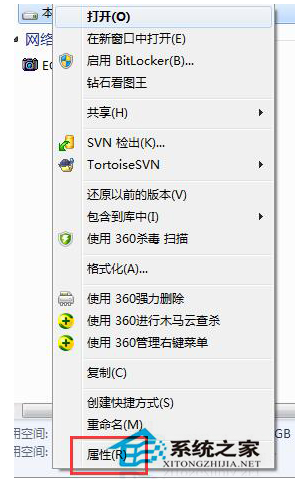
5、选择--安全选项--单击--编辑。
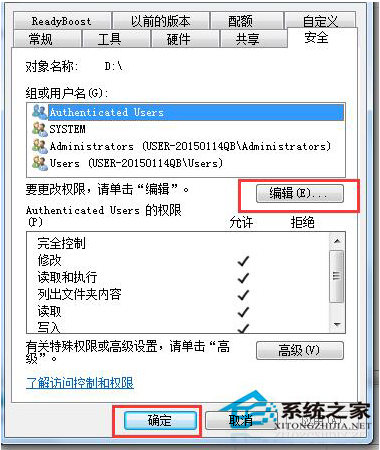
6、单击--添加。
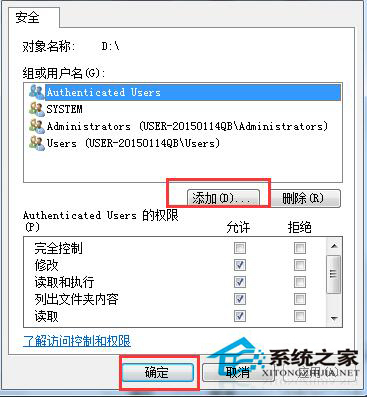
7、输入everyone--单击--确定。
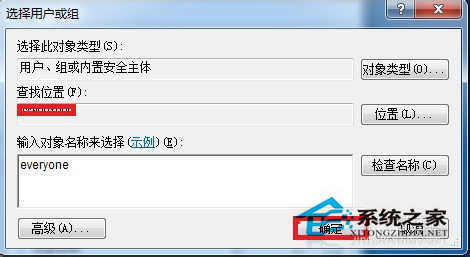
8、选择everyone用户--选择--完全控制,然后单击--应用--确定ok了。
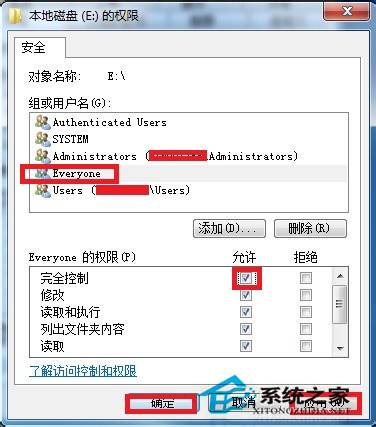
9、假设还不好用的情况下,单击--高级。
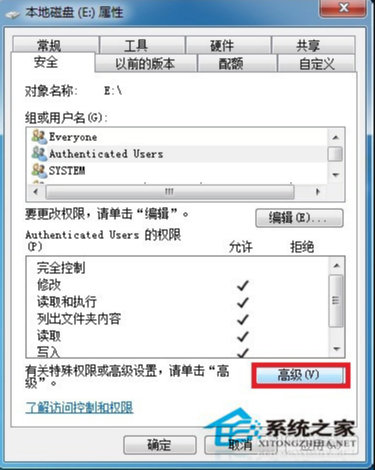
10、单击--所有者选项卡,然后单击--左下角的编辑。
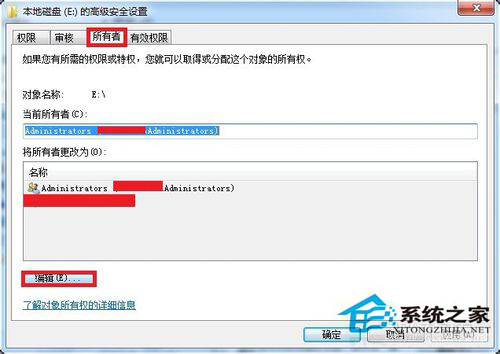
11、选择左下角的“替换子容器和对象的所有者”,再单击--应用--确定,ok。
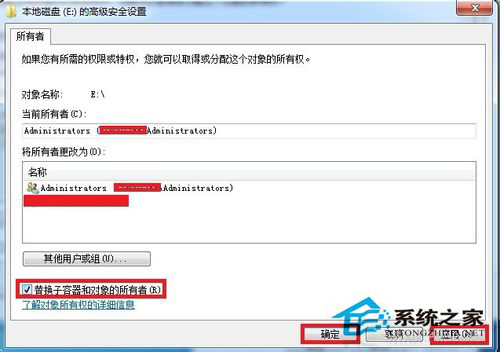
到这里本文关于win7系统E盘拒绝访问的解决方法就结束了,小伙伴们都学会了吗?不会的朋友赶快来学习一下吧。
uc电脑园提供的技术方案或与您产品的实际情况有所差异,您需在完整阅读方案并知晓其提示风险的情况下谨慎操作,避免造成任何损失。

未知的网友